VPN для Chrome — лучшие расширения
Это вторая статья на тему выбора бесплатных расширений для настройки VPN в браузерах. Мы уже выбрали лучшие дополнения для браузера Firefox, а сейчас поговорим о VPN для Chrome.

Любое из представленных ниже расширений поможет с легкостью обходить заблокированные сайты в разных странах.
Как и в предыдущей статье, я выбрал несколько лучших VPN расширений. Начнем с уже знакомых.
friGate Light для Google Chrome
Это дополнение по праву считается одним из лучших расширений по настройке прокси для Хрома. В этом браузере friGate сильно отличается от версии в Мозилле, скорее в лучшую сторону.
Плюсы: Высокая скорость, удобство, уже готовый список сайтов предназначенных для использования прокси (на сегодня в списке был 241 сайт), а также можно добавлять и сортировать по папкам новые сайты. Есть возможность добавить свой прокси. Анонимность и шифрование. Ну и, конечно же, что и так уже понятно, выборочное проксирование.
Минусы: В отличие от friGate для Firefox, нет возможности проксировать все сайты, а не только сайты в списке, и сервер можно поменять только методом переключения, а не выбора.
Ссылка на friGate Light для Хрома.
Browsec VPN для Chrome
Это еще один знакомый по предыдущей статье аддон, позволяющий включить ВПН для Хрома. Он также сильно отличается и уже имеет настройки. Появился выбор из четырех бесплатных стран (Нидерланды, Сингапур, Великобритания, США), а также множества платных, но они нас не интересуют.
Плюсы: Удобство, анонимность, шифрование.
Ссылка на Browsec VPN для Google Chrome.
ZenMate VPN для Хром
Еще один популярный аддон для Хрома. Есть также версии и для других браузеров. В бесплатном режиме можно использовать 4 прокси-сервера в разных странах (Румыния, Германия, Гонконг, США). При подтверждении email дают 7 дней бесплатного премиум аккаунта.
Плюсы: Удобно, хорошая скорость, анонимность, шифрование.
Минусы: Требуется регистрация, выборочное проксирование работает только в премиум аккаунте.
Ссылка на ZenMate VPN в Хроме.
Hoxx VPN Proxy для Хрома
Ссылка на Hoxx VPN Proxy для Chrome.
Итоги
Все четыре представленных аддона хорошо работают и позволят попасть на любой заблокированный сайт.
Для обычных пользователей, тех, кому нужен доступ через VPN только к заблокированным сайтам, рекомендую friGate.
Для тех, кто нуждается в постоянном VPN для всех сайтов мой выбор это Hoxx VPN Proxy из-за большого наличия серверов. Далее идут ZenMate и Browsec примерно на равных позициях.
См. также: VPN для Firefox, горячие клавиши Хром, ВПН для Оперы.
linchakin.com
VPN для Chrome, Opera, Firefox и Яндекс.Браузера. Доступ к заблокированным сайтам
VPN – это лучший способ обойти блокировку сайтов, которые заблокировал провайдер. Так же можно скрыть информацию о себе, сменить IP-адрес и передавать данные в зашифрованном виде. Но для обычных пользователей, VPN в первую очередь, это возможность посещать сайты, которые были заблокированы и недоступны в какой-то определенной стране.
Я на своем опыте с этим столкнулся. Проверил разные VPN расширения (дополнения) для четырех самых популярных браузеров: Opera, Google Chrome, Яндекс.Браузер и Firefox. Решил поделится с вами этой полезной информацией. Ниже мы рассмотрим самые лучшие (по моему мнению), бесплатные (правда, не все) VPN дополнения для браузеров. Так же покажу как их найти и установить в каждый браузер. После установки и активации этих расширений, вы сможет посещать заблокированные сайты, социальные сети (ВКонтакте, Одноклассники) и другие ресурсы.
Лучше, конечно, купить какой-то платный VPN.
Несколько слов о том, что такое VPN (Virtual Private Network) и как это работает. Это виртуальная частная сеть. Если вам это ни о чем не говорит, то сейчас постараюсь объяснить на простом языке. Есть много VPN сервисов, как бесплатных, так и платных. Используя какой-то VPN сервис (настроенный через расширение для браузера, программу для ПК, Android, iOS), весь наш трафик идет через сервер этого сервиса. Таких серверов может быть очень много, в каждой стране и по несколько штук (все зависит от конкретного VPN сервиса).
Мы получаем IP-адрес того сервера, через который подключаемся. Это позволяет нам заходить на заблокированные сайты, так как мы меняем свое местоположение в сети, подключаясь через сервер установленный в другой стране (где определенные сайты не заблокированы). Все данные, которые мы передаем, или получаем – шифруются. Что дает нам дополнительную защиту, особенно при подключении через открытые Wi-Fi сети.
Иногда безопасность при использовании VPN может быть обманчива. Так как весь наш трафик идет через сервера какой-то там компании, всегда есть риск, что эта компания воспользуется информацией, которая проходит через ее сервера. Поэтому, я советую использовать только проверенные временем и самые популярные VPN расширения для браузеров. О таких я расскажу в этой статье.
Все просто: если в вашей стране провайдер заблокировал доступ к каким-то сайтам (например, как сейчас в Украине заблокированы ВКонтакте, Одноклассники, Яндекс и Mail.ru), то просто устанавливаем VPN дополнение в свой браузер, включаем его и можем заходить на сайты, к которым нам ограничили доступ.
Бесплатный VPN для браузера Opera
Первым делом я расскажу о решении для браузера Opera. По той причине, что сам пользуюсь этим браузером, и в этом плане он лучший. Почему? А потому, что в Опера не нужно устанавливать какие-то сторонние расширения, чтобы посещать заблокированные сайты. В Opera есть свой, встроенный бесплатный VPN, который работает просто идеально!
Все что нам нужно, это установить последнюю версию браузера. Затем зайти в «Меню» – «Настройки», на вкладку «Безопасность», и поставить галочку возле «Включить VPN».
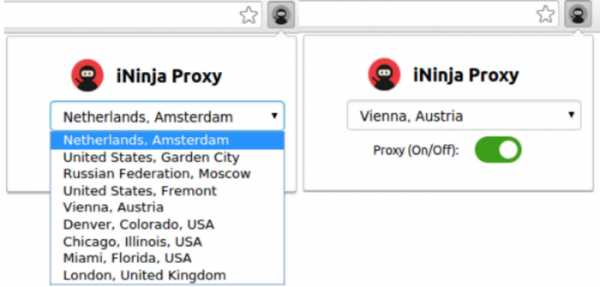
Осталось просто включить VPN, и можете заходить на сайты, которые вам заблокировал интернет-провайдер.
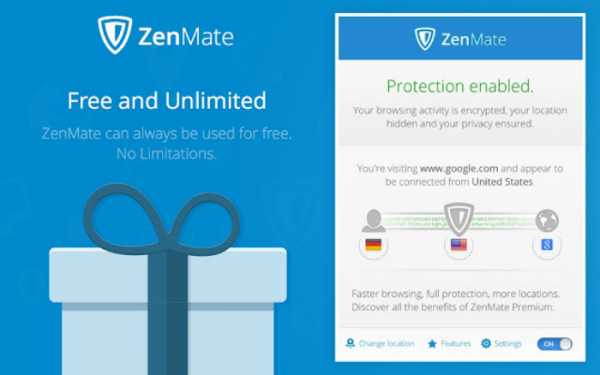
Можно менять виртуальное местоположение. Но я советую оставить «Оптимальное местоположение».
Разработчики браузера Опера конечно молодцы. Мало того, что сервис бесплатный, так еще с неограниченным трафиком и скоростью. И пользоваться им очень удобно. А главное, такой компании как Opera можно доверять. Во всяком случае это лучше, чем какие-то VPN сервисы, которые были созданы пару дней назад.
Более подробно смотрите в статье: бесплатный VPN в браузере Opera. Доступ к закрытым сайтам.
Если вы пользуетесь браузером Opera, то вопрос с обходом блокировки сайтов для вас я думаю решен.
Совет! Если для вас не сильно важно, каким браузером пользоваться, то можете установить Оперу и посещать необходимые сайты через ее VPN. Чтобы не искать и устанавливать сторонние расширения в другие браузеры.
VPN для Google Chrome
Для браузера Google Chrome есть очень много разных VPN расширений. Их можно найти и установить из официального магазина. Давайте я сначала покажу как устанавливаются расширения в браузере Хром, а тогда покажу несколько конкретных расширений, которые сам лично проверил в работе.
Откройте меню, перейдите в «Дополнительные инструменты» и выберите «Расширения». Затем, снизу нажмите на «Ещё расширения».
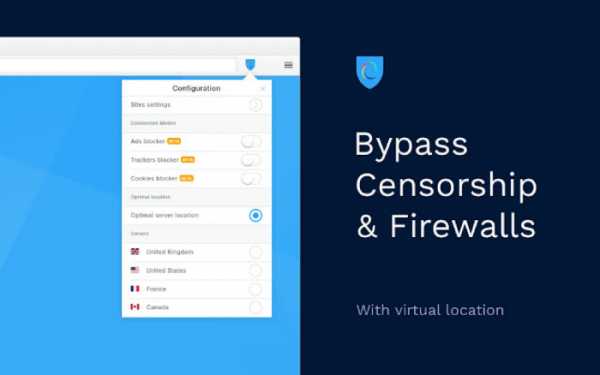
Откроется новая вкладка с магазином разных дополнений для браузера Chrome. Можно просто в поиске задать VPN, и мы получим список необходимых расширений.
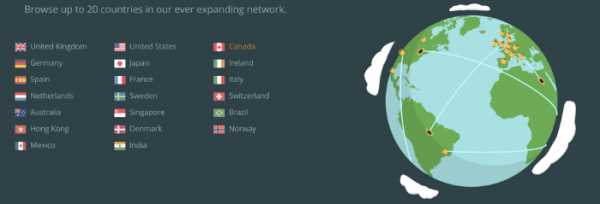
Достаточно нажать на кнопку «Установить», и расширение будет установлено в браузер. Затем, его иконка появится возле кнопки «Меню».
Некоторые VPN расширения для Chrome:
Я попробовал много разных. У каждого есть свои минусы. В любом случае, скорость загрузки может снизится.
- Hotspot Shield. Есть бесплатный режим. Но если хотите, можете 7 дней тестировать платную версию (и купить, если понравится). В магазине расширений, в поиске наберите «Hotspot Shield». Установите его, подтвердив установку.
 Можно менять страну, с которой вы хотите посещать сайты.
Можно менять страну, с которой вы хотите посещать сайты. - Touch VPN – бесплатное расширение для работы через VPN в браузере Хром. Находим через поиск, устанавливаем, нажимаем на иконку и активируем.
Работает неплохо. Не нужна регистрация. Но мне показалось, что скорость очень падает. - Unlimited Free VPN — Hola. В поиске можете просто набрать «Hola» и установить дополнение. Нажав на иконку, нужно включить работу через VPN.
 Проверил – все работает.
Проверил – все работает. - Еще несколько вариантов: friGate Light, TunnelBear (бесплатная версия с ограничением в трафике), ZenMate, Betternet Unlimited Free VPN Proxy.
Установка VPN в Яндекс.Браузер
Для начала обновите свой браузер до последней версии. В Яндекс.Браузере можно устанавливать дополнения, среди которых есть VPN сервисы.
Для установки дополнения откройте меню, затем выберите «Дополнения». Прокрутите страницу к низу, и нажмите на кнопку «Каталог расширений для Яндекс.Браузера».

В поиске вводим «vpn». Появится список необходимых нам дополнений.
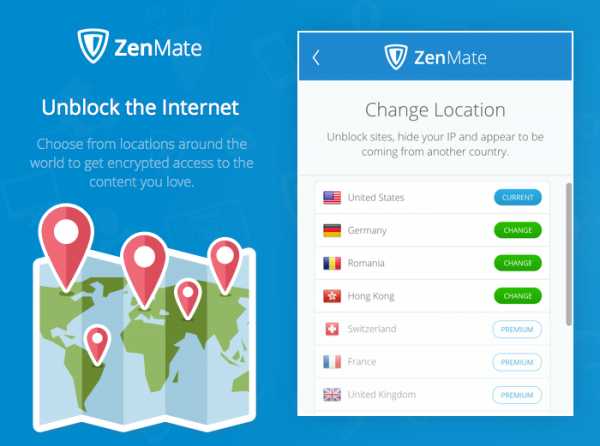
Чтобы установить необходимое, выбираем его и нажимаем на кнопку «Добавить в Яндекс.Браузер». Я советую попробовать: Hola Better Internet, ZenMate VPN, TunnelBear, DotVPN — better than VPN. После установки, иконка расширения появится возле адресной строки (справа). Скорее всего, нужно будет запустить работу VPN в настройках дополнения.
Установка friGate в Яндекс.Браузер
Мне кажется, это лучшее решение. Все хорошо работает, и есть возможность открывать через VPN только некоторые сайты, которые заблокированы. Можно создавать списки, и добавлять туда свои сайты. Много заблокированных сайтов добавлено по умолчанию. Установить friGate описанным выше способом не получится. Нужно скачать файл расширения, и установить его.
- Перейдите по ссылке: https://fri-gate.org/ru/ и нажмите на «friGate для Opera». Начнется загрузка плагина. Если в Яндекс.Браузере сразу появится предложение установить friGate, то подтвердите его.
- Если дополнение не установится автоматически, то просто откройте «Дополнения» в браузере, и перетащите туда скачанный файл.
 Подтвердите установку дополнения.
Подтвердите установку дополнения. - friGate сразу начнет работать. Он разблокирует сайты, которые добавлены по умолчанию. Если какой-то необходимый вам сайт не будет открываться, то его нужно добавить вручную. Нажмите на иконку «friGate» правой кнопкой мыши и выберите «Настройки». Затем создайте новый список, перейдите в него, и добавьте адрес нужного сайта. Например vk.com, ok.ru, yandex и т. д.
 Там есть инструкции на русском языке. Разобраться несложно. Просто добавляем заблокированный сайт в список, и он начинает открывателя через Яндекс.Браузер.
Там есть инструкции на русском языке. Разобраться несложно. Просто добавляем заблокированный сайт в список, и он начинает открывателя через Яндекс.Браузер.
friGate можно установить и настроить в других браузерах: Mozilla Firefox, Opera, Хром.
VPN дополнения для браузера Mozilla Firefox
В браузере Mozilla Firefox так же можно установить необходимое расширение. Или настроить friGate, о котором я писал выше (ссылка так же есть выше).
Заходим в «Меню» – «Дополнения».
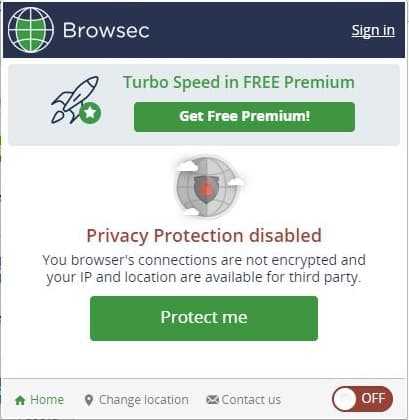
На вкладке расширения, в строке поиска пишем «vpn», или название какого-то конкретного расширения.
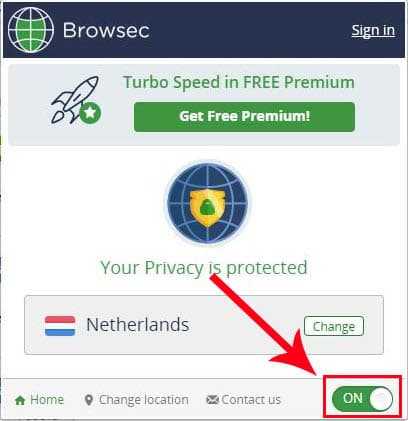
Можно перейти к полному списку расширений, нажав на соответствующую ссылку снизу.
Я проверил Hotspot Shield Free VPN Proxy , Hoxx VPN Proxy, ZenMate Security и Privacy & Unblock VPN.
Hotspot Shield работает сразу после загрузки и включения. В Hoxx и ZenMate нужна регистрация.
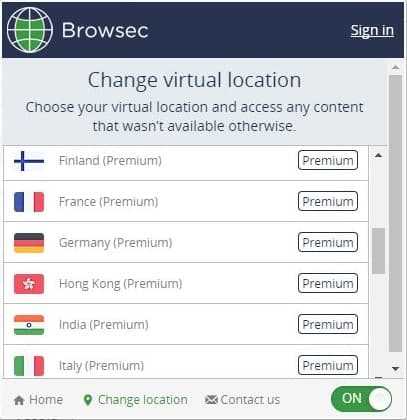
После установки VPN, заблокированные сайты будут открываться в Mozilla Firefox. Если не понравится скорость загрузки, или стабильность работы, можете попробовать другое дополнение.
Послесловие
Не увлекайтесь установкой всего подряд. Помните, это может быть небезопасно! Смотрите на рейтинг, отзывы, количество установок расширения.
Из бесплатных решений, мне больше всего понравился встроенный VPN в браузере Opera, и friGate, который можно установить практически в каждый браузер.
Какой бы VPN сервис вы не использовали, в этом есть свои минусы и неудобства. За ним нужно следить (включать, или отключать), так же может падать скорость, пинг. Не исключены сбои в работе сервера, через который вы подключаетесь.
Не забывайте писать комментарии. Делитесь своими советами, мнением, и задавайте вопросы.
help-wifi.com
VPN расширение для Google Chrome
Приветствую всех читателей моего блога, сегодня я буду рассказывать как установить VPN расширение для Google Chrome. Это становится очень актуально, если перестал открываться torrent-трекер или другой любимый сайт, который был заблокирован.
Вы заходите на любимый сайт, а там вместо привычного меню надпись о том, что он заблокирован по решению какого-либо государственного органа надзора. Происходит это, как правило, на всей территории России. Ваше местоположение в этом случае определяется по ip-адресу, поэтому вы попадаете в список блокировки и не можете получить доступ к ресурсу.
Расстраиваться не нужно, эти блокировки легко можно обойти, замаскировав свой ip-адрес, тем самым создав защищенное соединение. Дополнительно эти меры позволяют увеличить уровень конфиденциальности при интернет-серфинге. Для создания анонимности в Интернете используется VPN, которое абсолютно бесплатно и доступно в репозитории расширений для Google.
Подробная инструкция
- Для начала открываем наш браузер.

- Напротив сроки адреса в правой части ищем значок настроек и нажимаем на него мышкой.
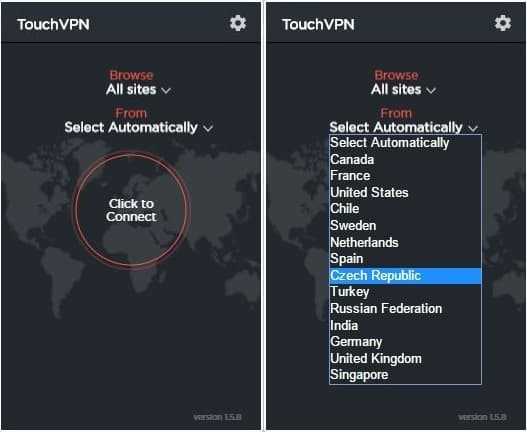
- Откроется контекстное меню, где необходимо найти строчку Дополнительные инструменты. Щелкаем однократно на нее нее мышкой.
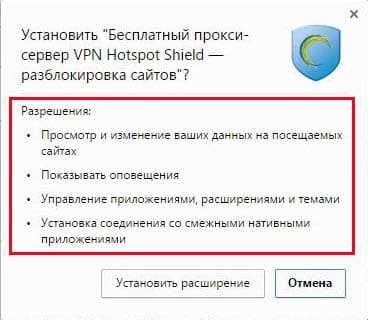
- В открывшемся окне, в левой части находим строку Расширения и нажимаем на нее.
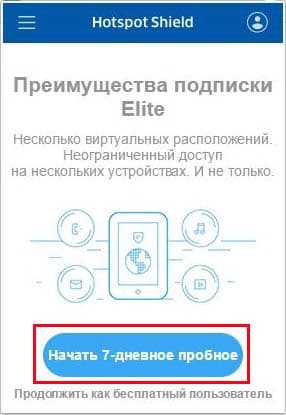
- Откроется список уже установленных расширений, чтобы установить новое нам нужно в самом низу найти строчку Еще расширения и нажать на нее.

- Откроется репозиторий Google, где в левой части сверху расположена Поисковая строка, в нее вводим browsec vpn и нажимаем Enter.
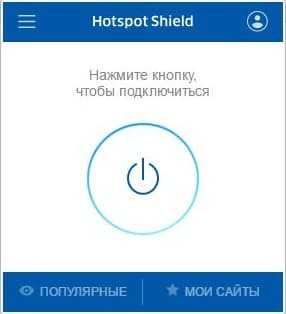
- Экран обновится и нам будет предложен список расширений, выбираем нужное и нажимаем кнопку Установить.
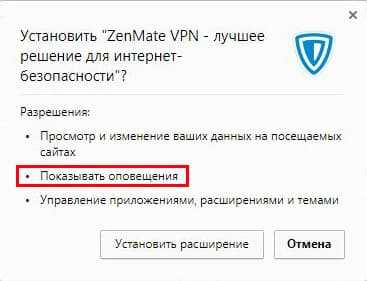
- Для интеграции в наш браузер нажимаем Установить расширение.
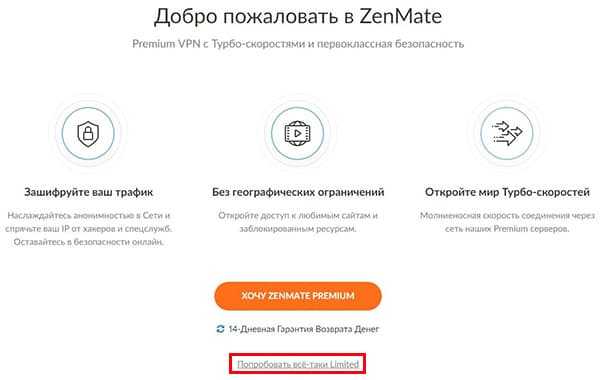
- После установки в правой части, напротив адресной строки появится значок расширения. Для настройки нажимаем на него мышью.

- Чтобы активировать, нажимаем на кнопку в правой нижней части экрана, после этого расширение начнет работу.

- После активации можно будет поменять страну, чей ip-адрес будет использоваться при интернет-серфинге.

- Для выбора нужной страны достаточно нажать на ее название и из представленного списка выбрать нужную. Бесплатно доступно четыре страны — это Нидерланды, Сингапур, Великобритания и Соединенный Штаты Америки. Если данные страны Вас не устраивают, можно оформить премиум подписку и получить большой список стран.
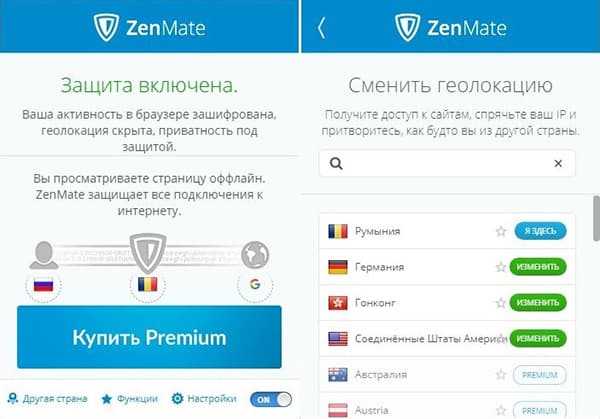
Полезные советы
Установив VPN для Google Chrome вы сможете без труда посещать любые сайты в Интернет, сохраняя анонимность. Представленное в статье расширение совершенно бесплатное, хотя и имеет коммерческую сторону. Для свободного пользования доступно 4 страны на выбор, но скорость на них искусственно ограничена. Чтобы снять блок с возможностей расширения, надо будет приобрести полную версию при желании. Однако по опыту могу сказать, что все прекрасно работает и при этих настройках и представленной скорости достаточно для комфортного интернет-серфинга.
Установка данного расширения полезна в тех случаях, когда вам по какой-либо причине требуется быстро сменить IP. Например, если вам потребовался доступ к ресурсу, где его заблокировали по адресу вашей сети. Неважно, блок ли это на первоначальном уровне или глобальном (территориальном), данное расширение поможет обойти все препятствия. Еще его можно использовать в целях безопасности, но это уже другая история, про которую возможно я сделаю отдельную статью в блоге.
Если у вас есть свои расширения — расскажите о них в комментариях и поделитесь с другими читателями.
А вдруг и это будет интересно:
www.blogadmina.com
VPN для Chrome
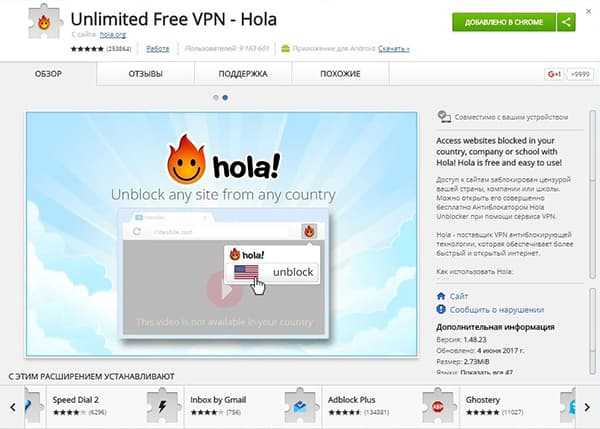
Вы зашли на любимый сайт и обнаружили, что доступ к нему был заблокирован? Любые блокировки можно легко обходить, есть использовать специальные расширения для сохранения анонимности в интернете. Именно о данных расширениях для браузера Google Chrome и пойдет речь.
Все расширения для обхода блокировки сайтов в Google Chrome, рассмотренные в статье, действуют по одному принципу – вы выбираете в расширении альтернативную страну, и ваш реальный IP-адрес скрывается, подменяясь на новый из другой страны.
Таким образом, ваше месторасположение в интернете определяется уже из другой страны, и если сайт прежде был заблокирован, например, на территории России, установив IP-адрес Соединенных штатов, доступ к ресурсу будет успешно получен.
friGate

Открывает наш список одно из наиболее удобных VPN-расширений для скрытия вашего реального IP-адреса.
Данное расширение уникально тем, что позволяет подключаться к прокси-серверу, меняющему IP-адрес, только в том случае, если запрашиваемый ресурса будет недоступен. Для незаблокированных сайтов работа прокси будет отключена.
Скачать расширение friGate
anonymoX

Еще одно простое расширение для получения доступа к заблокированным сайтам Google Chrome.
Работа данного прокси для Chrome чрезвычайно проста: вам лишь требуется выбрать страну, к которой будет принадлежать ваш IP-адрес, а затем активировать работу расширения.
Когда вы закончите сеанс веб-серфинга на заблокированных сайтах, работу расширения можно отключить до следующего раза.
Скачать расширение anonymoX
Hola
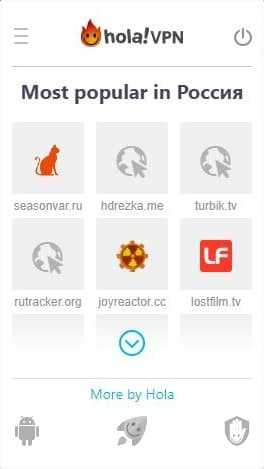
Hola представляет собой анонимайзер для Chrome, который включает в себя расширение для браузера Google Chrome и дополнительное программное обеспечение, образующие вместе отличное решение для получения доступа к заблокированным сайтам.
Несмотря на то, что у сервиса имеется платная версия, большинству пользователей будет вполне достаточно и бесплатной, однако, скорость интернет-соединения будет чуточку ниже, а также будет доступен ограниченный список стран.
Скачать расширение Hola
ZenMate
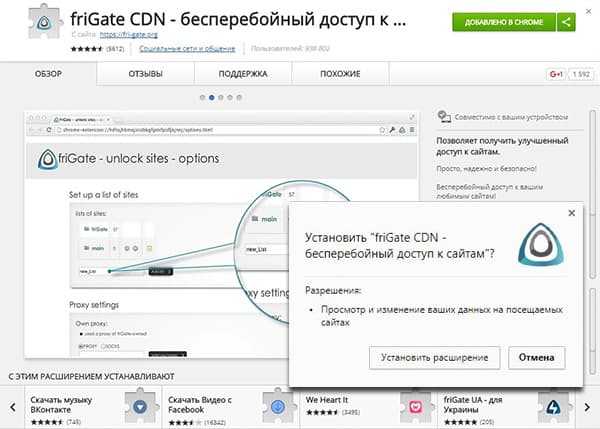
ZenMate – это отличный способ получить доступ к недоступным веб-ресурсам.
Расширение имеет приятный интерфейс с поддержкой русского языка, отличается стабильной работой и высокой скоростью работы прокси-серверов. Единственный нюанс – для работы с расширением потребуется прохождения процедуры регистрации.
Скачать расширение ZenMate
И небольшой итог. Если вы столкнулись с тем, что доступ к веб-ресурсу вам недоступен, то это не повод закрывать вкладку и забывать о сайте. Достаточно лишь установки одного из расширений для браузера Google Chrome, предложенных в статье.
Мы рады, что смогли помочь Вам в решении проблемы.Опишите, что у вас не получилось. Наши специалисты постараются ответить максимально быстро.
Помогла ли вам эта статья?
ДА НЕТlumpics.ru
Лучшие VPN расширения для браузера Google Chrome
Приватные виртуальные сети становятся все популярней с каждым днем. Их функционалом пользуются десятки тысяч пользователей: от компаний или организаций, которые хотят предоставить функционал для своих удаленных работников, или пользователи, находящиеся в попытках обойти региональные ограничения.
Совсем недавно, Опера решила предоставить всем своим пользователям бесплатный VPN внутри браузера. Если вы пользователь Google Chrome, то вероятно тоже захотите использовать что-то похожее и в своем любимом браузере.
В сети есть огромное количество опций в виде платных VPN, но также там есть выбор из действительно отличных бесплатных вариантов для пользователей Chrome. В этой статье мы рассмотрим с вами шесть самых лучших VPN решений для браузера Google Chrome.
Заметка: если вы используете VPN в надежде на получения доступа к Netflix или BBC iPlayer, то нужно предупредить о том, что эти сервисы и многие другие блокируют доступ для VPN-адресов.
Содержание статьи
Топ 7 лучших VPN рсширений для Google Chrome
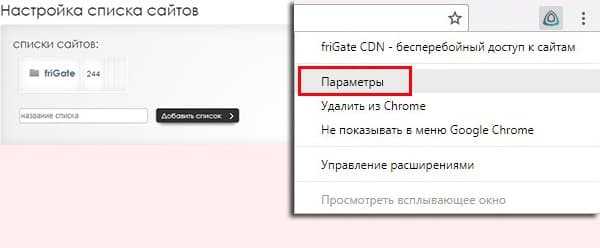
DotVPN

DotVPN находится на плаву с 2014 года и он все продолжает набирать обороты. У этого сервиса уже более 800,000 пользователей согласно Интернет-магазину Chrome. Он имеет более 6500 пользовательских рецензий, из которых складывается оценка в четыре звезды.
В его лучшие особенности входит:
- Безлимитная пропускная способность.
- Двенадцать виртуальных локаций(Канада, Германия, Франция, Япония, Нидерланды, Сингапур, Испания, Швейцария, Швеция, Россия, Соединенные штаты Америки, Англия.
- Неограниченные переключения между локациями.
Разработчики также постарались предоставить улучшенную защиту, так как данный сервис использует шифрование 4096-битным ключом, что в два раза лучше современных банковских стандартов.
ZenMate VPN
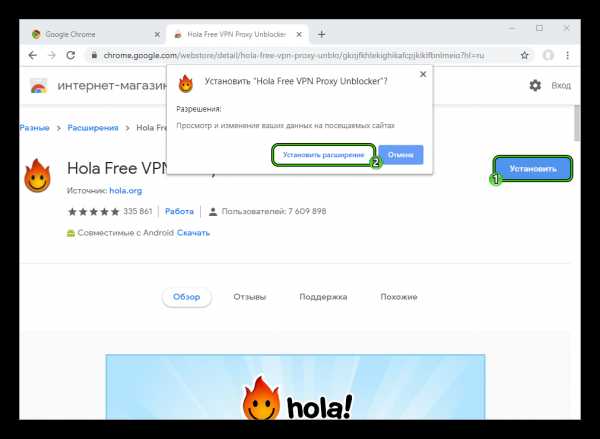
ZenMate VPN продвигает себя как “решение для кибербезопасности”. В их распоряжении есть сеть из отлично защищенных прокси-серверов, которые шифруют вашу информацию и защищают вас от вредоносных сайтов.
Сервис ZenMate VPN можно условно разделить на три составляющие: Интернет-конфиденциальность, Wi-Fi-защита и неограниченный Интернет-доступ. Конфиденциальность будет отводить от вас трекеры рекламных баннеров, веб-аналитики и соцсетей, пока вы серфите в сети. Со стороны Wi-Fi-защиты вам добавят несколько уровней защиты, когда вы находитесь на незащищенных публичных сетях. И наконец, с помощью неограниченного Интернет-доступа вы можете обходить гео-блокирования.
ZenMate VPN также предоставляет премиум услуги, которые улучшают скорость, добавляют дополнительные локации и дают круглосуточную поддержку. Доступна по цене в 8 долларов в месяц. Так что если вы хотите получить максимальные возможности этого сервиса, то готовьтесь заплатить относительно небольшую сумму.
Hotspot Shield
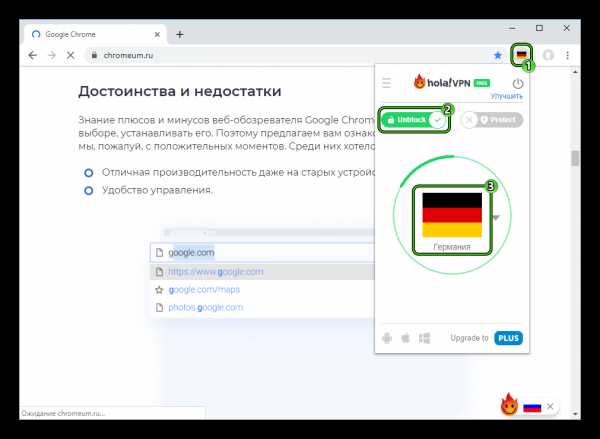
Сервис Hotspot Shield является относительно новым игроком на поле. Сразу же нужно указать на то, что данный ресурс управляется Anchor Free, которая считается наиболее надежной компанией в данной индустрии. Интересные факты: Anchor Free уже более 10 лет, через них было выполнено более 400 миллионов загрузок через различные приложения, на их счету более 20 миллионов активных пользователей в 190 странах.
Предоставляемые услуги Hotspot Shield бесплатны и не ограничены, а также имеется версия на iOS, Android, Windows Phone, OS X и Windows. Как можете видеть, достаточно широкий разброс платформ, что не может не радовать.
Точно так же как и у ZenMate VPN, у данного сервиса есть премиум подписка, чья цена начинается от 2,08 долларов и выше, что зависит от длительности подписки.
CyberGhost VPN

CyberGhost VPN — это еще один провайдер, который делает упор больше на конфиденциальность и безопасность, чем на гео-блокировании. Согласно их сайту, этот сервис ответственен за блокирование практически 150 миллионов рекламных блоков, 200 тысяч вредоносных веб-сайтов, и 260 миллионов попыток отслеживаний деятельности пользователей.
В его лучшие особенности входит:
- Невероятно легко использовать: всего один клик на кнопку включить/выключить.
- Защита против хакеров, кибер-махинаций, краж с банковских счетов и эмейл-мошенничества.
- Анонимное и свободное от рекламы передвижение по сети.
- Борьба с гео-блокированием по всему миру.
- Защита от сайтов с вредоносным контентом.
- Компрессия данных для мобильных хот-спотов.
- Принужденные HTTP-соединения, где это будет возможным.
Премиум-аккаунт доступен за 3.79 доллара в месяц.
Browsec VPN
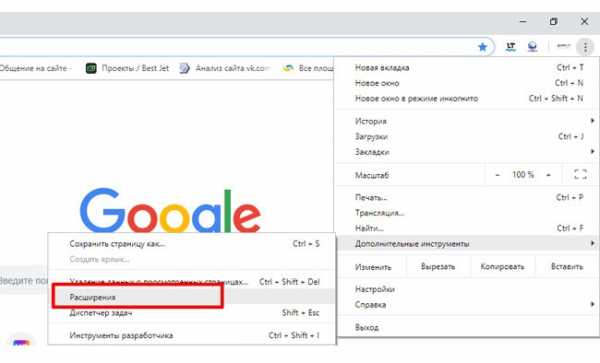
Browsec VPN претендует на место улучшенного аналога ZenMate, Stealthy и Hola. Его главными преимуществами является позволением его пользователям получить доступ к любому сайту с любой точки планеты, улучшение сетевой конфиденциальности пользователей и защита их личных данных от различных правонарушителей.
Данный сервис делает большой шаг в сторону разблокирования контента от гео-блокирования, но вместо открытия таких сайтов, как BBC или Netflix, тот разблокирует сервисы Spotify, Pandora и SoundCloud, которые абсолютно блокируются в некоторых регионах.
TunnelBear VPN
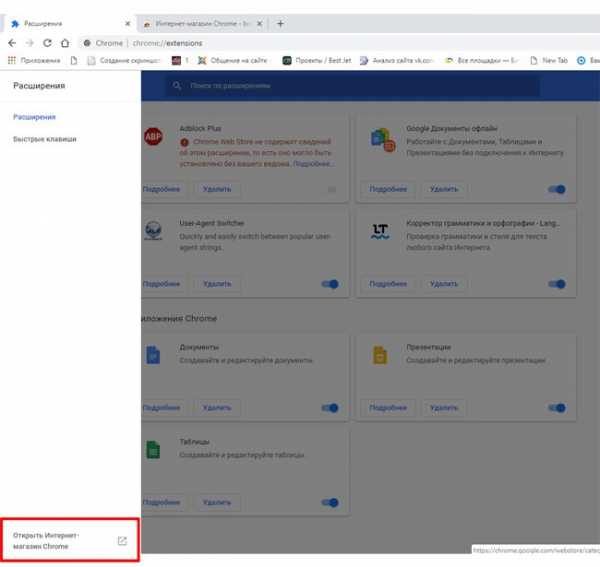
Из всех рассмотренных сервисов в нашей статье, TunnelBear VPN является одним из лучших. Семнадцать тысяч отзывов, из которых складывается оценка в пять звезд. Вместо того, чтобы просто быть VPN, этот сервис в действительности шифрует прокси.
TunnelBear уже много лет выполняет свои функции и он создал себе имя отличного продукта для Windows и Mac. Если вы хотя бы немного интересовались темой с VPN, то определенно хотя бы краем уха слышали о TunnelBear.
Есть одна большая разница между расширением для Chrome и устанавливаемым приложением TunnelBear — расширение для Chrome шифрует только трафик вашего браузера, в то время как TunnelBear в виде приложения шифрует абсолютно сто процентов ваших данных.
TunnelBear предоставляет пользователям наивысшую скорость среди других VPN в нашем списке и его сервера доступны в 20 странах по всему миру.
SurfEasy VPN — безопасность, конфиденциальность, разблокировка
Еще одно прекрасное VPN расширение для Chrome, это SurfEasy VPN.
Какое расширение использовать?
VPN могут предоставить множество плюсов для своих пользователей. Вы можете пытаться просто усилить свою конфиденциальность или иметь возможность передвигаться по таким сайтам, как Pirate Bay, который отмечается некоторыми браузерами в виде сайта с вредоносным контентом.
Какой же именно сервис использовать вам — зависит только от ваших предпочтений. Нужно также понимать, что в этой статье мы перечислили далеко не все VPN решения, которые вы можете использовать, а только лишь тех, кто привлек внимание многих пользователей по всему Интернету.
Нашли опечатку? Выделите текст и нажмите Ctrl + Enter
gamesqa.ru
VPN для Google Chrome бесплатные расширения для браузера
/
/
Лучшие бесплатные VPN для браузера Google Chrome
bookmarkGoogle Chrome access_time personaca85 chat_bubble0VPN это виртуальная частная сеть, создает пользователю защищенное соединение, через которое маскируется свой IP-адрес, позволяет заходить на недоступные и заблокированные сайты в вашей стране, еще увеличивается ваша конфиденциальность при работе в интернете. Чтобы пользоваться VPN и настроить его, достаточно только установить для браузера расширение, мы расскажем о самых популярных для Google Chrome.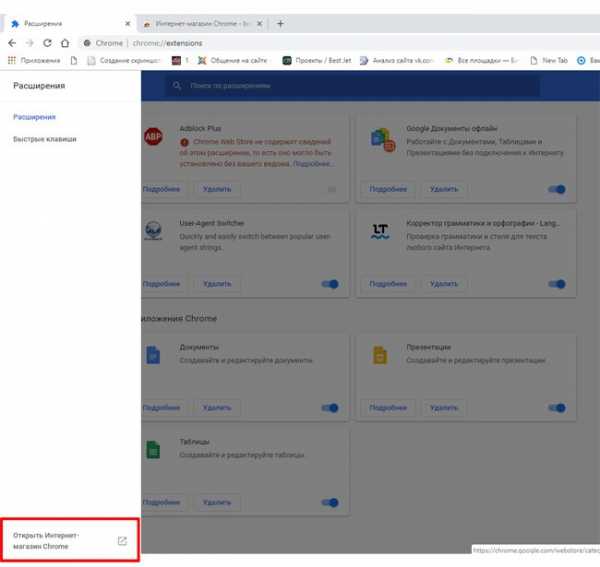
TunnelBear VPN
Расширение TunnelBear VPN – является одним из самых популярных сервисов VPN, с ним Вы получаете безопасное использование интернета, стабильную скорость работы и загрузки. Вы можете сами выбирать сервер в TunnelBear, список которых насчитывает 15 разных стран. Чтобы пользоваться этим сервисом следует установить дополнение(расширение) к браузеру и создать бесплатный аккаунт. пользователи получают бесплатно 750 МБ трафика, также если поделиться записью о TunnelBear в сети Twitter лимит будет увеличен.
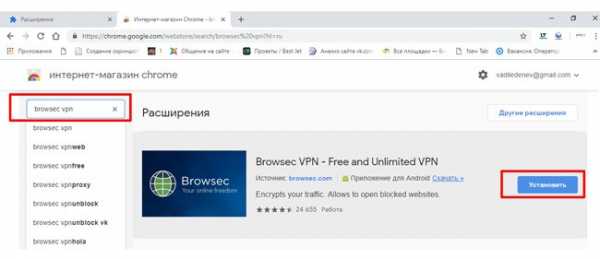
Скачать TunnelBear VPN
Hotspot Shield
Данный VPN сервис предлагает платные и бесплатные услуги. Регистрация для пользования расширением не нужна, также плюс это отсутствие рекламы и ограничений на трафик. Бесплатная версия разрешает пользоваться серверами: США, Канаде, Франции, Нидерландах и Дании. В полной версии стран больше и есть несколько дополнительных функций.
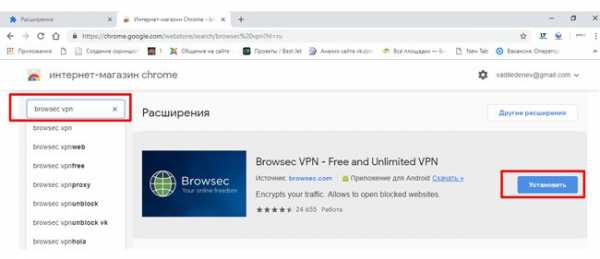
Скачать Hotspot Shield
Hola VPN
Это VPN-сервис не ставит ограничений трафика и скорости загрузки и передачи, позволяет выбрать сервер в 15 разных странах. Работа данного расширения почти такая же как и других программ. Hola работает как одноранговый сервис: в качестве маршрутизаторов для передачи данных используются компьютеры участников системы. Был скандал с создателями сервиса которых обвиняли в торговле трафиком и наличие уязвимостей у них в ПО.
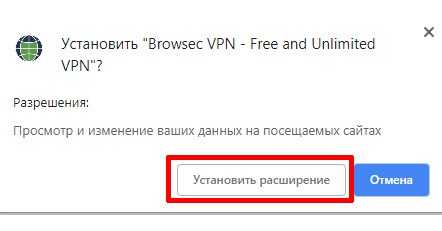
Скачать Hola VPN
Touch VPN
Расширение Touch VPN используется бесплатно как и его аналоги. На выбор виртуального присутствия есть всего 4 страны: США, Канаду, Францию или Данию. Скорость работы через расширение зависит от количества активных пользователей на том сервере к которому вы подключены.
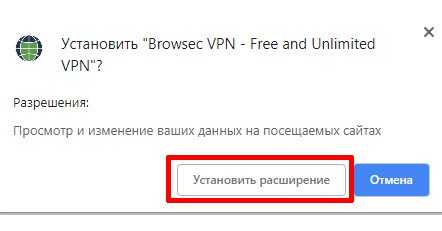
Скачать Touch VPN
ZenMate VPN
Чтобы получить бесплатный VPN без лимита трафика и скорости вам необходимо зарегистрироваться на их сайте. Расширение имеет не очень большой список доступных стран, но Вам хватит и тех которые доступны. Главная особенность это автоматическая активация защищенного подключения к определенным сайтам, что облегчает использование программы.
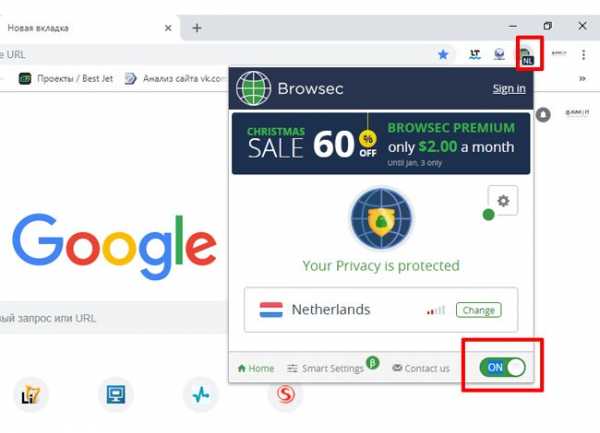
Скачать ZenMate VPN
Мы подобрали для Вас список из самых популярных расширений VPN Google Chrome. Поделитесь с нами какие сервисы используете Вы.
v-pc.ru
VPN расширения для Google Chrome
Здравствуйте, друзья! Если Вы часто заходили на определенные сайты, а в один день перейти на страницу не получилось, потому что доступ к ней был заблокирован, тогда давайте разбираться, что с этим можно сделать. Разумеется, любую блокировку можно обойти. И в данном случае это делается установкой в браузер Google Chrome подходящего VPN-расширения.
Что же такое VPN – это Virtual Private Network или Виртуальная частная сеть. Установленное в браузере расширение будет изменять Ваш реальный IP-адрес, который используется в сети, на какой-нибудь другой.
Например, на территории Вашей страны заблокировали Вконтакте. Включаем работу расширения VPN и выбираем любую страну, из предложенного списка. Теперь Вы заходите Вконтакт не с России, а, например, с Канады. То есть Вы заходите на заблокированную страницу не напрямую, а через сервер, который находится в другой, выбранной Вами из списка, стране.
В данной статье мы рассмотрим популярные VPN расширения, которые можно установить в браузер Гугл Хром, и в которых не требуется проходить процедуру регистрации. Подробную статью о том, как установить расширение в Google Chrome, можно прочесть, перейдя по ссылке.
Hola
Начнем с популярного среди пользователей расширения Hola VPN (оно действительно популярное, поскольку у него почти 9 миллионов пользователей). Установите его в браузер из Интернет-магазина Chrome. Полностью оно называется Unlimited Free VPN – Hola.
Дополнение бесплатное, регистрации не требует, и ограничения в трафике также нет.
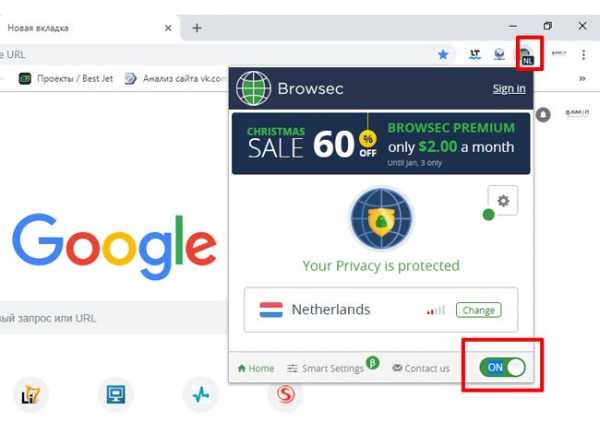
После установки, перейдите на заблокированный сайт и нажмите на значок расширения в правом верхнем углу браузера – огонек серого цвета. В открывшемся меню нажмите кнопку включения.
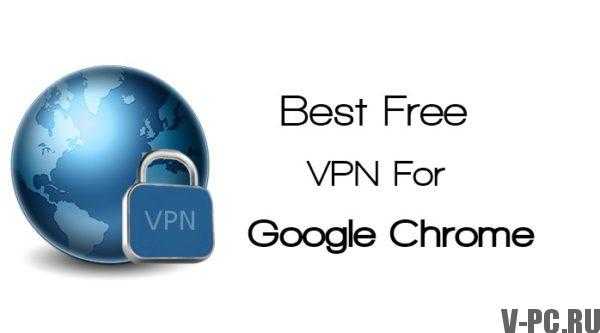
После этого выберите, к серверу в какой стране Вы бы хотели подключиться. Нажмите на стрелку возле флага и выберите, например, Великобритания.
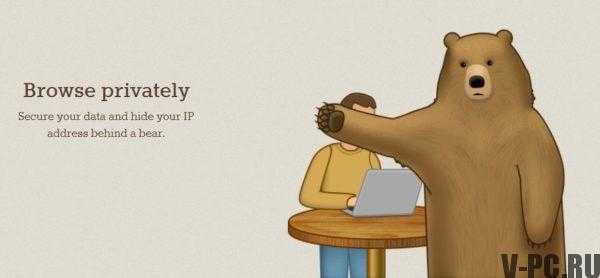
Откроется новая вкладка вот такого вида. Закройте ее и вернитесь к заблокированному сайту. Обновите страницу браузера – или нажмите на круговую стрелку слева от адресной строки, или нажмите F5. Теперь доступ к сайту должен появиться.
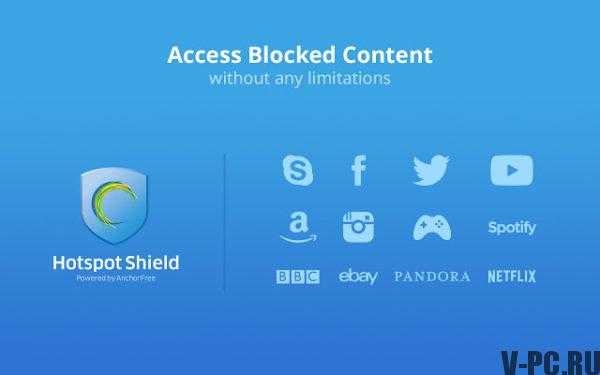
Если Вам нужно изменить язык в расширении, нажмите на три горизонтальные полоски в окошке расширения. Затем кликните в открывшемся меню по первой строке и выберите из списка подходящий язык. Закрыть меню можно, нажав на крестик.
Чтобы отключить работу Hola VPN, в его окошке нажмите на кнопку выключения.
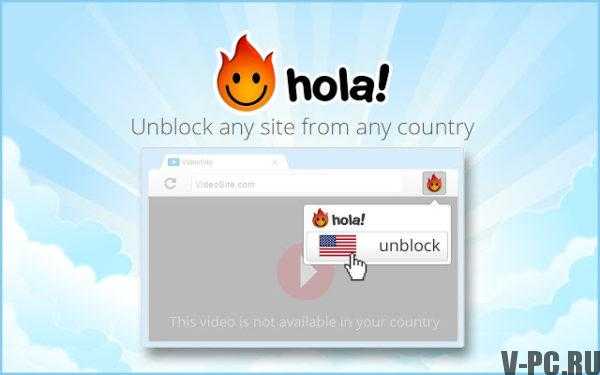
friGate
Еще одно полностью бесплатное VPN расширение для Хрома – friGate. Его особенность в том, что работать оно будет только на тех сайтах, которые указаны в соответствующем списке. Разработчики сделали примерный список часто посещаемых заблокированных сайтов. Но если нужного Вам сайта в глобальном списке нет, а доступ к нему запрещен, пользователь может создать собственный список и добавить в него необходимые адреса сайтов.

Итак, Вы зашли на страницу в Интернете, а она заблокирована, хотя friGate в Хроме включен и работает. Значит, нужно добавить данный адрес в собственный список расширения через настройки.
Нажмите правой кнопкой по значку расширения и выберите из меню «Параметры».
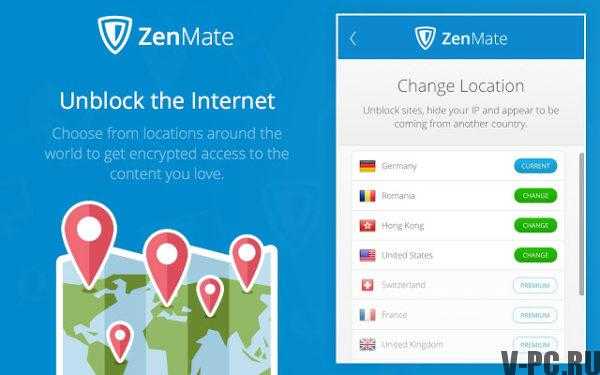
После этого, откроется новая вкладка. В разделе «Настройка списка сайтов» будет папка «friGate», в ней можно посмотреть, на каких сайтах будет включаться данное дополнение. Нашего адреса в данном списке нет, поэтому создаем собственный список.
В предложенное поле введите название и нажмите «Добавить список».

Теперь нужно зайти в созданную папку – кликните по ее названию.
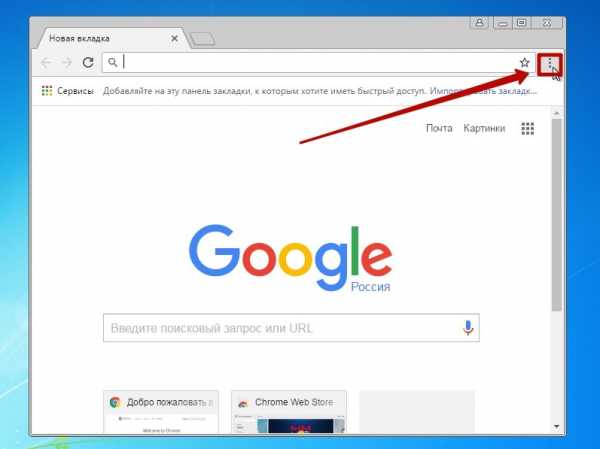
Дальше, как показано в примере, вводим адрес сайта. Например, не «https://ok.ru», а «*.ok.ru». Выбираем напротив «proxy включен всегда» и жмем «Добавить сайт».
Немного ниже, будут показаны все добавленные в список адреса. Зеленая кнопка включения напротив сайта значит, что friGate будет работать, когда Вы перейдете по указанному адресу.
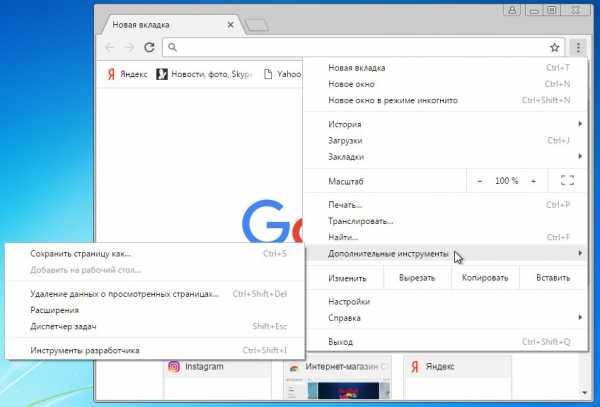
Когда добавите нужный адрес в список, можете снова переходить к просмотру заблокированного сайта – доступ должен появиться.
На странице браузера, где friGate будет включен, справа вверху будет небольшое окошко расширения, в котором можно посмотреть, с какой страны Вы заходите. Создавайте свои списки и посещайте любимые сайты в Интернете без каких-либо ограничений.
Hotspot Shield
Рассмотрим также бесплатный прокси-сервер VPN Hotspot Shield. У данного дополнения есть и платная версия, в ней у пользователя будет больше стран для выбора, к серверам которых можно подключиться. Но для обычного использования, отлично подойдет и бесплатный вариант. Регистрироваться не нужно и трафик не ограничен.
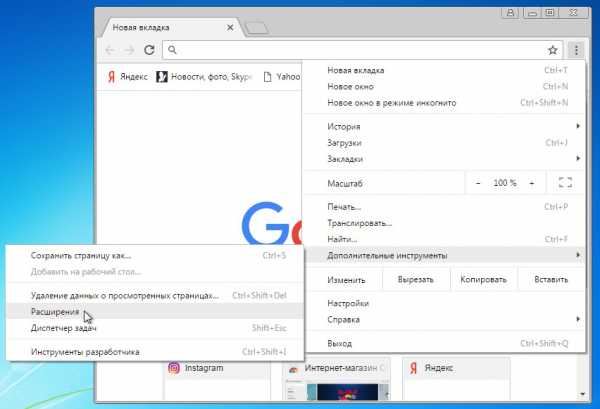
Открываем заблокированный сайт и нажимаем на значок расширения – если он красного цвета, значит оно на данной странице не работает. Дальше выберите «Продолжить как бесплатный пользователь».

Затем нажмите на кнопку включения, чтобы подключиться к серверу другой страны.
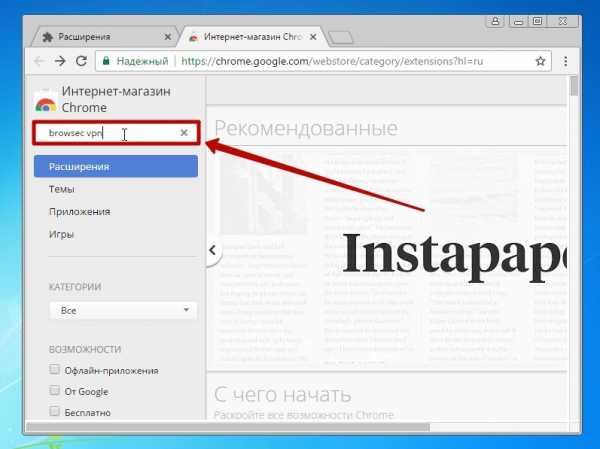
Значок станет зеленый и это значит, что режим VPN на данной странице включен.
Hotspot Shield по умолчанию выбирает расположение. Чтобы изменить страну, нажмите на данную кнопку.
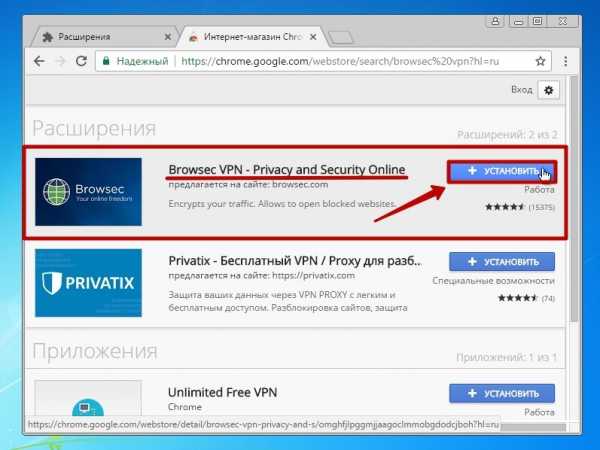
Затем выберите из списка, к серверу какой страны Вы хотите подключиться. Если напротив флага стоит замочек, то в бесплатной версии страна не доступна. Нажав на кнопку «More» можно посмотреть список полностью.
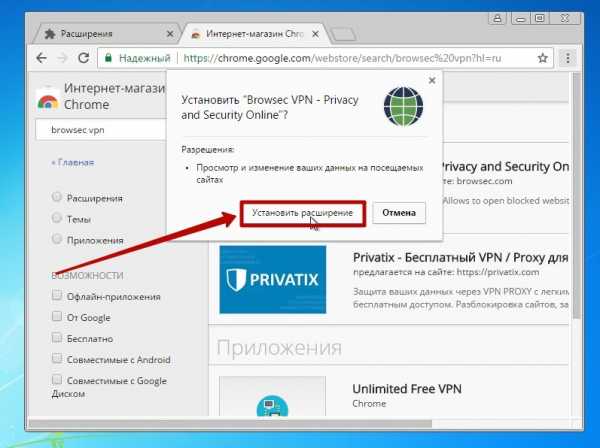
Touch VPN
И последнее VPN-расширение для Google Chrome, про которое расскажу в данном списке – это Free Proxy to Unblock any sites | Touch VPN. Работать с ним очень просто, оно бесплатное и включается только на заблокированных сайтах или на всех, которые Вы посещаете (все зависит от того, как Вы настроите).
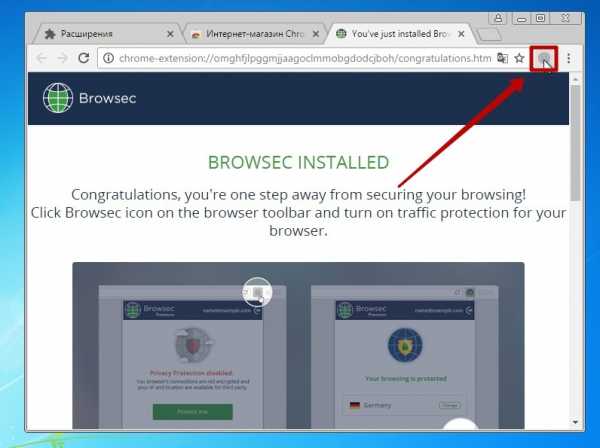
Перейдите на заблокированную страницу и дождитесь, когда появится надпись «Не удается получить доступ к сайту». Затем нажмите на значок расширения – если он оранжевый, значит оно находится в выключенном состоянии.
В окошке расширения в разделе «Browse» можете так и оставить «All sites». Тогда Touch VPN будет включен на всех просматриваемых Вами сайтах. А можете выбрать из списка адрес сайта, на который хотите зайти. Тогда расширение будет работать только на данном сайте.
После этого в строке ниже выберите страну и нажмите кнопку «Click to Connect».
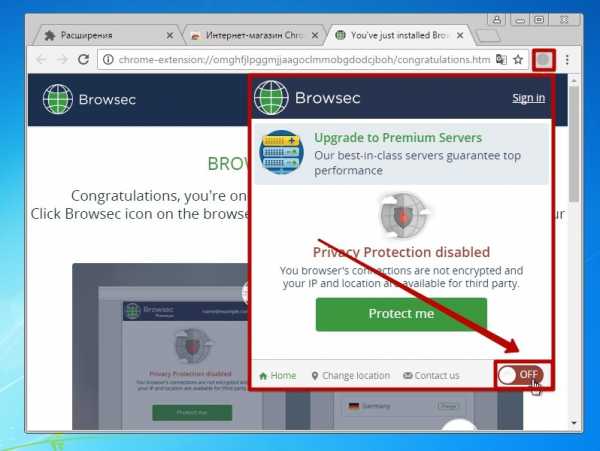
Когда Вы подключитесь к серверу выбранной страны, значок расширения станет зеленый и страница загрузится. Чтобы отключить работу VPN на данном сайте, нажмите в окне расширения «Click to Disconnect».
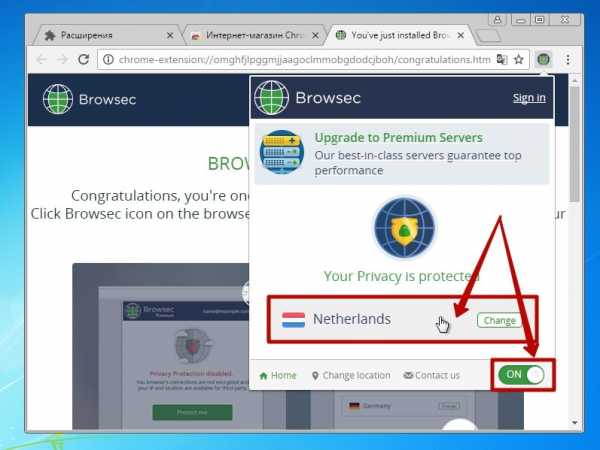
Разумеется, есть еще много различных VPN-расширений в Хром, с помощью которых получится зайти на заблокированный сайт. Из рассмотренных в статье, мне больше всего понравились расширения friGate Light и Touch VPN. Если Вы пользовались чем-нибудь другим, можете написать про данные расширения в комментариях.
inetfishki.ru

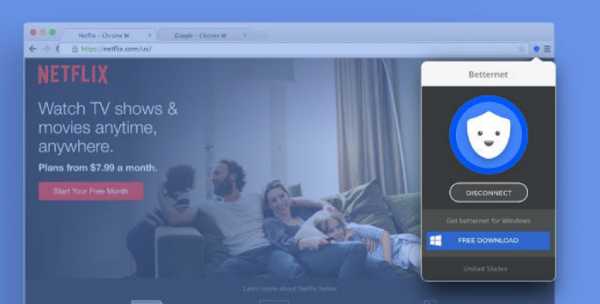 Можно менять страну, с которой вы хотите посещать сайты.
Можно менять страну, с которой вы хотите посещать сайты.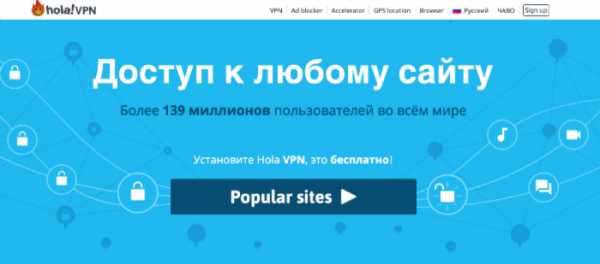 Проверил – все работает.
Проверил – все работает.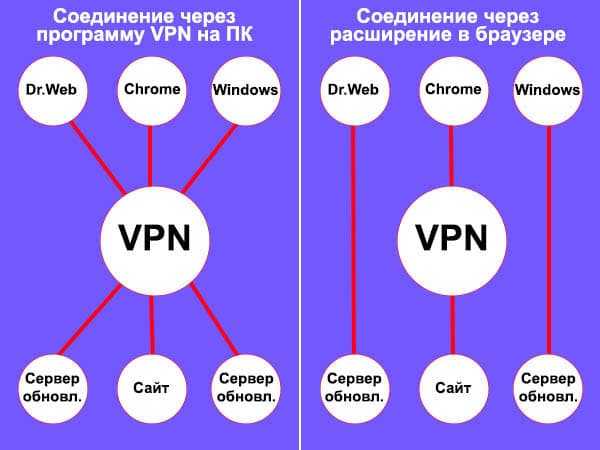 Подтвердите установку дополнения.
Подтвердите установку дополнения.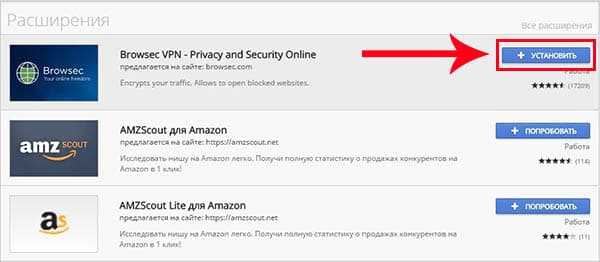 Там есть инструкции на русском языке. Разобраться несложно. Просто добавляем заблокированный сайт в список, и он начинает открывателя через Яндекс.Браузер.
Там есть инструкции на русском языке. Разобраться несложно. Просто добавляем заблокированный сайт в список, и он начинает открывателя через Яндекс.Браузер.